

By Nathan E. Malpass, Last Update: July 14, 2023
Haben Sie schon einmal versehentlich wichtige Textnachrichten von Ihrem Smartphone gelöscht? Oder sind Sie vielleicht auf ein neues Telefon umgestiegen und dachten, Sie hätten alle Ihre bisherigen SMS-Gespräche verloren? Machen Sie sich keine Sorgen, wir haben gute Neuigkeiten für Sie. Wenn Sie Google Drive zum Sichern Ihres Android-Geräts verwenden, gibt es eine einfache Möglichkeit So stellen Sie SMS von Google Drive wieder her und stellen Sie sicher, dass Ihre wertvollen Gespräche niemals verloren gehen.
In diesem Artikel stellen wir Ihnen eine umfassende Anleitung zum Wiederherstellen von SMS-Nachrichten von Google Drive zur Verfügung. Wir führen Sie Schritt für Schritt durch den Prozess und heben dabei wichtige Tipps und Tricks hervor. Am Ende verfügen Sie über alle Kenntnisse, die Sie benötigen, um Ihre wertvollen Textnachrichten wiederherzustellen und zum späteren Nachschlagen sicher aufzubewahren.
Egal, ob Sie ein erfahrener Technik-Enthusiast oder ein Anfänger in der Welt der digitalen Backups sind, unser Leitfaden ist so gestaltet, dass er leicht zu befolgen ist und sicherstellt, dass Sie Ihre SMS-Nachrichten sicher abrufen können. Lassen Sie uns eintauchen und die Methoden erkunden, mit denen Sie Ihre SMS-Nachrichten mühelos von Google Drive wiederherstellen können.
Teil Nr. 1: Sichert Google Ihre Textnachrichten (SMS)?Teil #2: So stellen Sie SMS von Google Drive wieder her: Verschiedene MethodenFazit
Bevor wir darüber sprechen, wie man SMS von Google Drive wiederherstellt, sprechen wir zunächst über die Sicherungsfunktion. Ja, Google bietet eine praktische Option zum Sichern Ihrer Textnachrichten (SMS) über die Google Drive-Plattform. Diese Funktion ist für Android-Geräte verfügbar und bietet Benutzern eine nahtlose Möglichkeit, ihre SMS-Konversationen zu schützen und sicherzustellen, dass sie bei Bedarf problemlos wiederhergestellt werden können.
Wenn Sie die Sicherungsfunktion auf Ihrem Android-Gerät aktivieren, werden Ihre SMS-Nachrichten zusammen mit anderen App-Daten automatisch in Ihrem Google Drive-Konto gesichert. Dadurch wird sichergestellt, dass Sie Nachrichten auch dann aus Ihrem Google Drive-Backup wiederherstellen können, wenn Sie zu einem neuen Gerät wechseln oder versehentlich Nachrichten löschen.
Bitte beachten Sie, dass Google Drive zwar Sicherungsfunktionen für SMS-Nachrichten bietet, diese auf Ihrem Gerät jedoch möglicherweise nicht standardmäßig aktiviert sind. Sie müssen die Sicherungsfunktion manuell aktivieren, um sicherzustellen, dass Ihre Textnachrichten sicher in der Cloud gespeichert werden.
Um zu überprüfen, ob Ihre SMS-Nachrichten auf Google Drive gesichert werden, gehen Sie folgendermaßen vor:
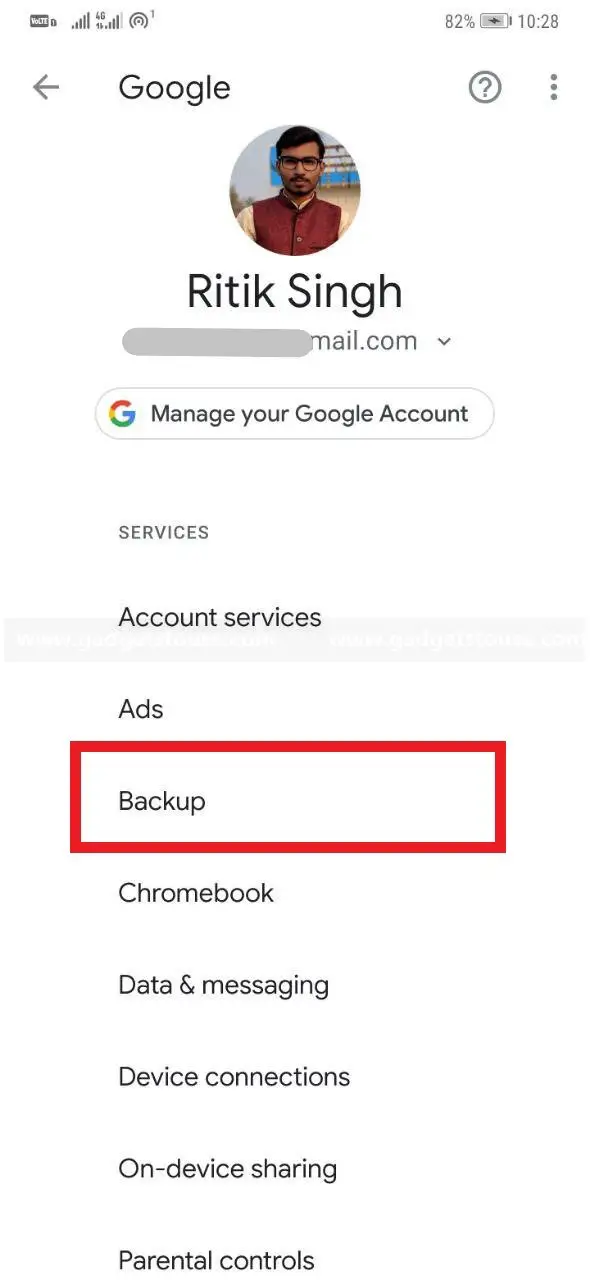
Durch die Aktivierung der SMS-Backup-Funktion werden Ihre Textnachrichten regelmäßig in Ihrem Google Drive-Konto gesichert. Auf diese Weise können Sie sie bei Bedarf wiederherstellen, egal ob Sie ein neues Gerät einrichten oder einfach eine gelöschte Konversation wiederherstellen.
Dies ist eine der Methoden zum Wiederherstellen von SMS von Google Drive. Wenn Sie a durchgeführt haben Setzen Sie Ihr Android-Gerät auf die Werkseinstellungen zurück oder ein neues Telefon einrichten, können Sie Ihre SMS-Nachrichten ganz einfach von Google Drive aus wiederherstellen. Befolgen Sie diese Schritte, um Ihre Nachrichten abzurufen:
Bitte beachten Sie, dass die Verfügbarkeit der Option „Vom Laufwerk wiederherstellen“ je nach Gerätehersteller und Android-Version variieren kann. In einigen Fällen finden Sie diese Option möglicherweise unter „Google“ oder „Google-Dienste“ Abschnitt in den Geräteeinstellungen.
Wenn Sie diese Schritte befolgen, können Sie Ihre SMS-Nachrichten während des Einrichtungsvorgangs oder beim Zurücksetzen auf die Werkseinstellungen Ihres Android-Geräts ganz einfach aus einem Google Drive-Backup wiederherstellen. Im nächsten Teil dieser Anleitung werden wir eine alternative Methode zum Wiederherstellen von SMS-Nachrichten mithilfe von Drittanbietern untersuchen Android-Anwendungen zur Dateiwiederherstellung.
In bestimmten Situationen, in denen Sie Ihre SMS-Nachrichten von Google Drive mit den vorherigen Methoden nicht wiederherstellen können, kann die Kontaktaufnahme mit dem Google Drive-Supportteam eine praktikable Option sein. So stellen Sie mithilfe des Google-Supportteams SMS von Google Drive wieder her:
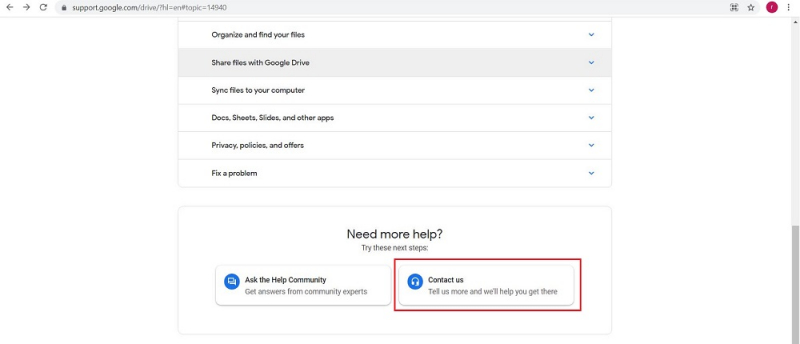
Es ist wichtig zu beachten, dass der Erfolg der Wiederherstellung von SMS-Nachrichten über die Google Drive-Unterstützung von verschiedenen Faktoren abhängen kann, wie z. B. der Verfügbarkeit von Backups und den Besonderheiten Ihrer Situation. Das Support-Team wird jedoch sein Bestes tun, um Sie beim Abrufen Ihrer wichtigen SMS-Gespräche zu unterstützen.
Denken Sie daran, alle relevanten Details anzugeben und während des gesamten Supportprozesses geduldig zu sein. Das Fachwissen und die Anleitung des Support-Teams können Ihre Chancen auf eine erfolgreiche Wiederherstellung Ihrer SMS-Nachrichten erheblich erhöhen.
Wenn die vorherigen Methoden bei der Wiederherstellung Ihrer SMS-Nachrichten von Google Drive nicht zu den gewünschten Ergebnissen geführt haben, können Sie sich an eine professionelle Datenwiederherstellungssoftware wie wenden FoneDog Android Datenrettung. Hier ist So stellen Sie SMS von Google Drive wieder her mit diesem Werkzeug:
Android Data Recovery
Stellen Sie gelöschte Nachrichten, Fotos, Kontakte, Videos, WhatsApp usw. wieder her.
Finden Sie schnell verlorene und gelöschte Daten auf Android mit oder ohne Root.
Kompatibel mit 6000 + Android-Geräten.
Free Download
Free Download

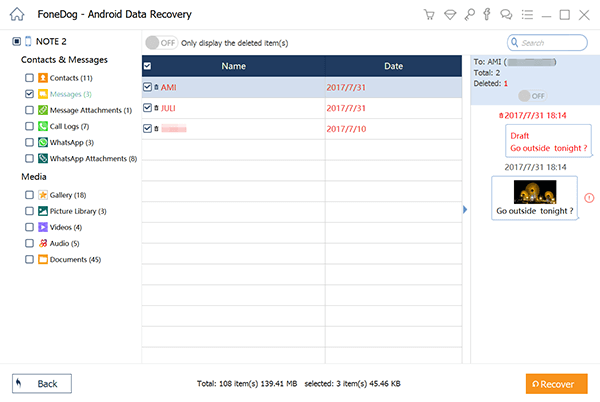
FoneDog Android Data Recovery bietet eine benutzerfreundliche Oberfläche und erweiterte Scan-Algorithmen, mit denen Sie verschiedene Arten von Daten, einschließlich SMS-Nachrichten, aus Google Drive-Backups abrufen können. Es bietet eine zuverlässige Option, wenn andere Methoden nicht ausreichen.
Menschen Auch LesenSo stellen Sie SMS von Samsung Galaxy S7 und S7 Edge wieder her[2023 aktualisiert] So stellen Sie gelöschte SMS auf Redmi Note 4 wieder her
Abschließend haben wir darüber gesprochen So stellen Sie SMS von Google Drive wieder her. In diesem Artikel haben wir verschiedene Methoden untersucht, darunter das Zurücksetzen auf die Werkseinstellungen und die Kontaktaufnahme Google Drive-Hilfeund die Verwendung professioneller Datenwiederherstellungstools. Unter diesen Optionen erweist sich FoneDog Android Data Recovery als das beste Tool zum effizienten Wiederherstellen von SMS-Nachrichten aus Ihrem Google Drive-Backup.
Mit FoneDog Android Data Recovery können Sie Ihr Android-Gerät ganz einfach an Ihren Computer anschließen, das USB-Debugging aktivieren und den Scanvorgang zum Abrufen Ihrer SMS-Nachrichten starten. Die benutzerfreundliche Oberfläche der Software, die fortschrittlichen Scan-Algorithmen und die umfassenden Optionen zur Dateivorschau machen sie zu einer zuverlässigen Wahl für die Datenwiederherstellung.
Durch die Verwendung von FoneDog Android Data Recovery können Sie Ihre SMS-Nachrichten sicher wiederherstellen und sie vor versehentlichem Löschen, Geräteschäden oder anderen unvorhergesehenen Umständen schützen. Es bietet eine nahtlose und effiziente Lösung, die sicherstellt, dass Ihre wichtigen Gespräche nie verloren gehen.
Hinterlassen Sie einen Kommentar
Kommentar
Android Data Recovery
Stellen Sie gelöschte Dateien von einem Android-Handy oder -Tablet wieder her.
Kostenlos Testen Kostenlos TestenBeliebte Artikel
/
INFORMATIVLANGWEILIG
/
SchlichtKOMPLIZIERT
Vielen Dank! Hier haben Sie die Wahl:
Excellent
Rating: 4.7 / 5 (basierend auf 61 Bewertungen)